Как узнать, сколько файлов системы хранения iPhone занимают
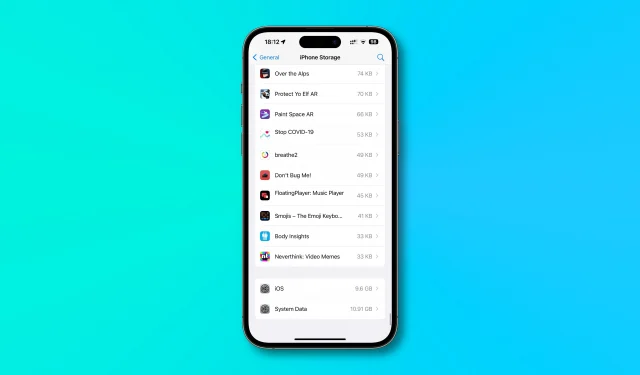
Мы покажем вам, как узнать, какая часть памяти вашего iPhone потеряна из-за системных файлов, а какая занята самой операционной системой iOS.
Системные файлы и сама iOS используют память вашего iPhone
Если вы только что не открыли для себя компьютеры и смартфоны, вы прекрасно понимаете, что не можете использовать все хранилище своего iPhone или iPad самостоятельно. Все приложения, которые вы устанавливаете, видео, которые вы загружаете, офлайн-музыка и подкасты, которые вы слушаете, и другие медиафайлы хранятся на вашем флэш-накопителе.
Но вы знаете, что? Как и сама операционная система iOS. Фактически, сама природа программного обеспечения означает, что вы неизбежно потеряете изрядное количество места для хранения временных файлов, таких как различные кэши и журналы.
Раньше все они относились к категории «Другие» хранилища. Но теперь они сгруппированы в категорию хранилища, получившую название «Системные данные». В этом кратком руководстве мы покажем вам, как узнать, какая часть памяти вашего iPhone потеряна из-за системных файлов, а какая занята операционной системой.
Как узнать, сколько файлов использует система хранения iPhone
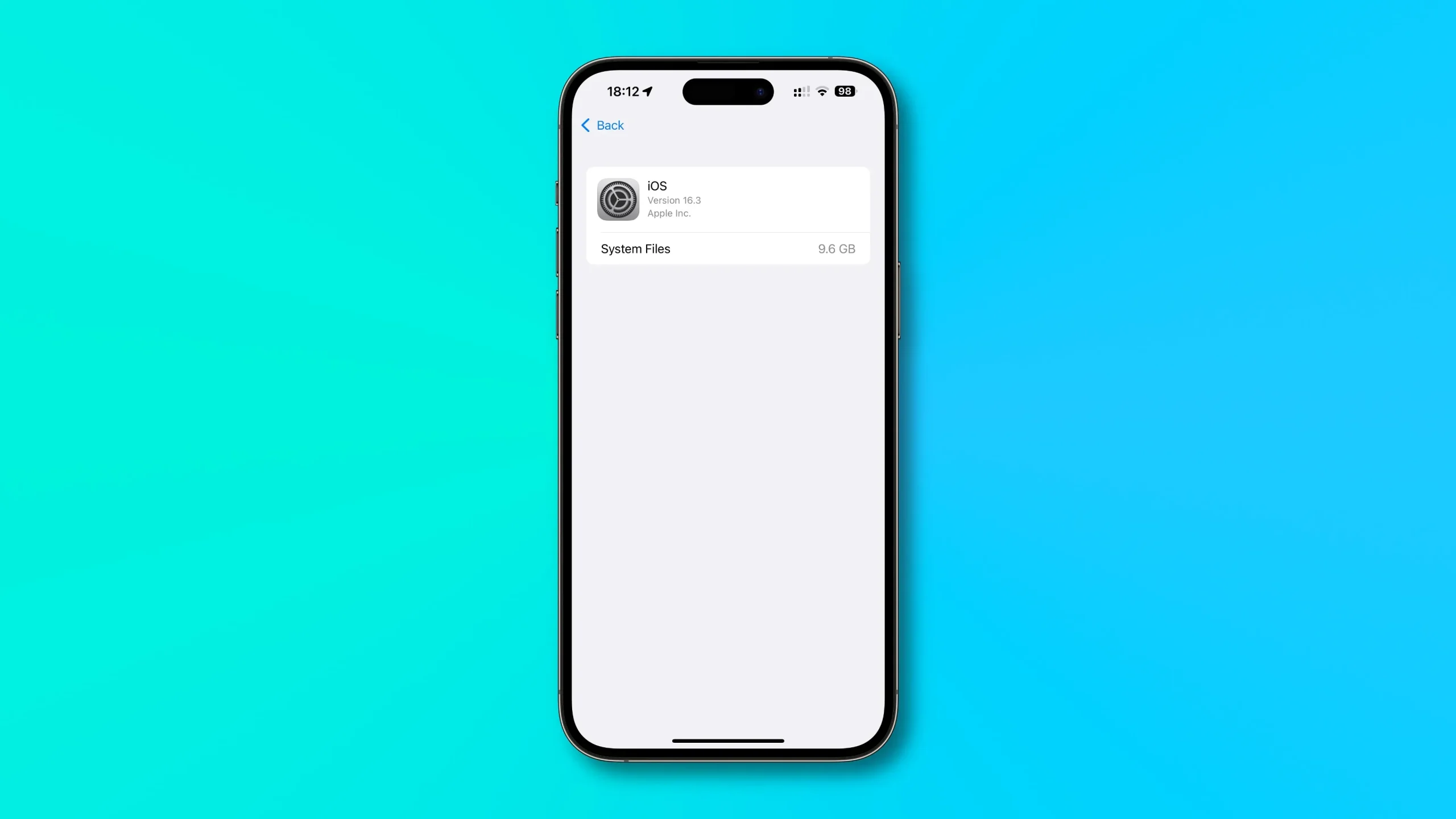
Чтобы узнать, сколько места iOS и системные файлы занимают на вашем устройстве, прокрутите вниз до раздела «Хранилище iPhone» в приложении «Настройки».
- Откройте приложение «Настройки» на своем iPhone или iPad.
- Выберите Общие из корневого списка.
- Теперь выберите Хранилище iPhone или Хранилище iPad.
- Прокрутите вниз и коснитесь iOS, iPadOS или Системные данные, чтобы узнать подробности.
Раздел iOS/iPadOS покажет вам, сколько места на вашем устройстве используется для самой операционной системы iOS/iPadOS. Текущая версия (iOS 16) требует около десяти гигабайт дискового пространства для двоичных файлов, фреймворков, библиотек, исполняемых файлов и других ресурсов, необходимых для загрузки и использования операционной системы.
Почему iOS создает временные файлы?
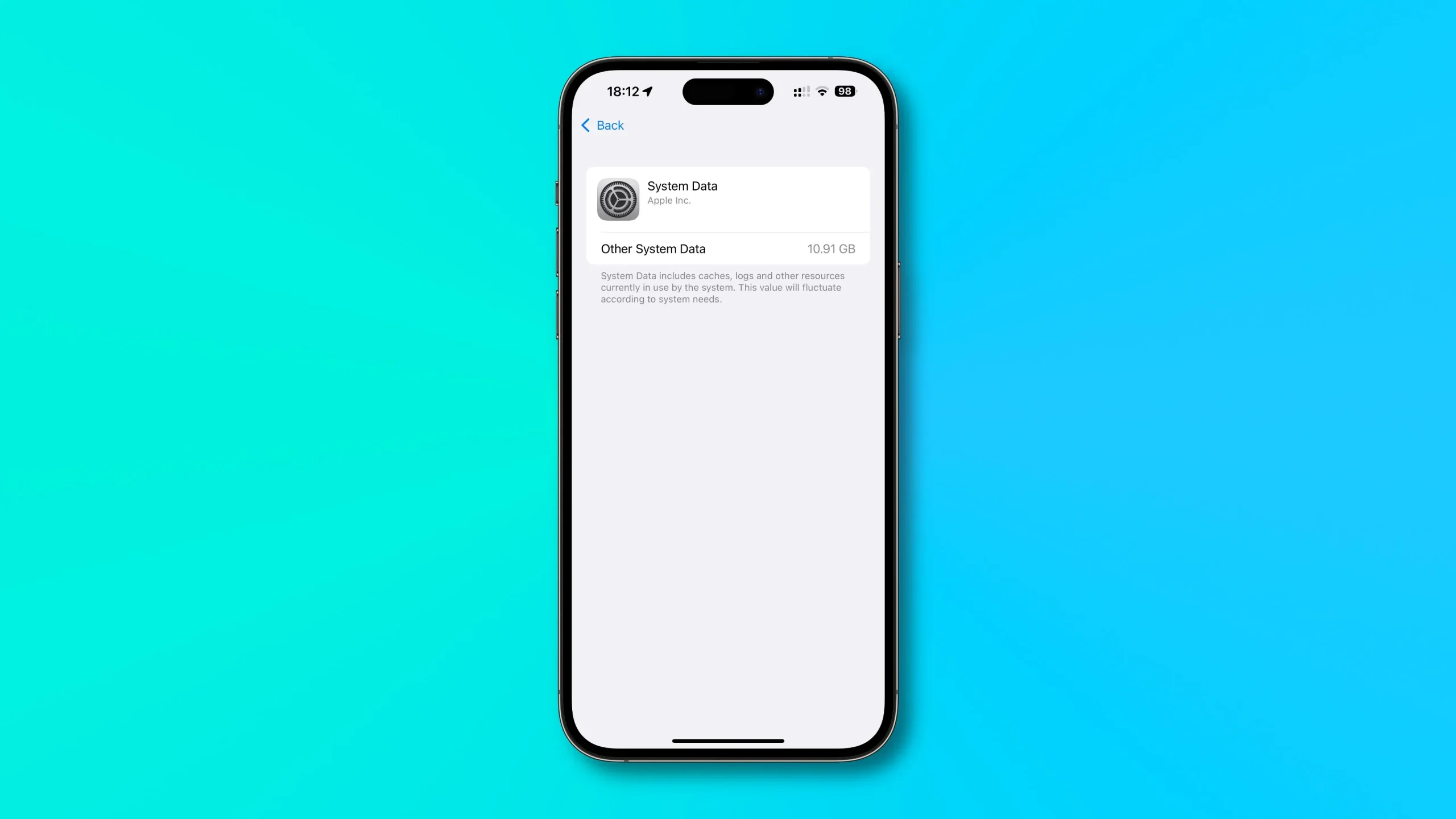
Временные файлы, которые iOS создает «на лету», включая любые кеши и журналы, сгруппированы в категории «Системные данные». «Системные данные включают в себя кеши, журналы и другие ресурсы, которые в настоящее время используются системой», — говорится в описании. Apple отмечает, что размер системных данных будет «колебаться в зависимости от потребностей системы».
Эти файлы могут занимать от пары гигабайт до десятков гигабайт дискового пространства, в зависимости от того, как вы используете свое устройство, сколько приложений вы установили, какие приложения вы используете ежедневно и других факторов.
Как очистить системное хранилище на iPhone и iPad
Нет внешнего переключателя, позволяющего удалять временные файлы, как на Android. Как отмечает Apple, iOS создает и удаляет эти файлы в зависимости от использования вашего устройства и потребностей системы. Однако вы можете заставить iOS очистить кеши и удалить другие временные файлы, дважды принудительно перезагрузив iPhone:
Сброс кэшей на любом iPhone с iOS 16:
- Нажмите и быстро отпустите кнопку увеличения громкости.
- Нажмите и быстро отпустите кнопку уменьшения громкости.
- Нажмите и удерживайте боковую кнопку.
- Когда появится логотип Apple, продолжайте удерживать боковую кнопку.
- Когда логотип Apple появится второй раз подряд, отпустите кнопку.
Сброс кэшей на iPhone 7 и iPhone 7 Plus:
- Нажмите и удерживайте кнопку уменьшения громкости и кнопку сна/пробуждения одновременно.
- Когда появится логотип Apple, продолжайте удерживать обе кнопки.
- Когда логотип Apple появится второй раз подряд, отпустите кнопки.
Сброс кеша на iPhone 6s, iPhone 6s Plus и iPhone SE первого поколения:
- Одновременно нажмите и удерживайте кнопки «Режим сна/Пробуждение» и «Домой».
- Когда появится логотип Apple, продолжайте удерживать кнопки.
- Когда логотип Apple появится второй раз подряд, отпустите обе кнопки.
Этот трюк заставит iOS очистить часть места для хранения, используемого системными файлами, но не все. Вы можете обнаружить, что категория «Системные данные» скоро станет прежней. К сожалению, мало что можно с этим поделать.
С момента включения устройства iOS начинает кэшировать различные ресурсы и сохранять временные файлы для оптимизации производительности. Это задумано, но это также означает, что вы не можете полностью укротить системное хранилище данных.
Способы освободить память iPhone
Теперь, когда вы знаете, сколько памяти вашего iPhone теряется из-за системного мусора, ознакомьтесь со следующими руководствами, чтобы узнать, как освободить память на вашем устройстве.
Добавить комментарий